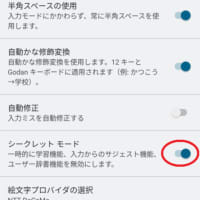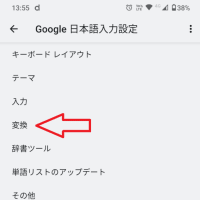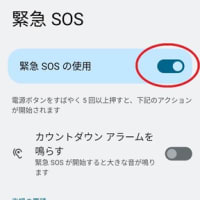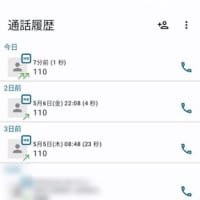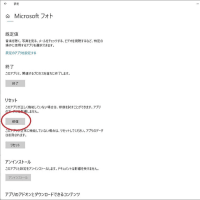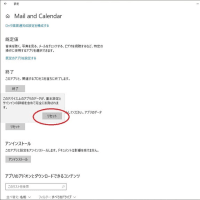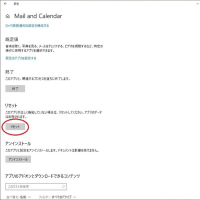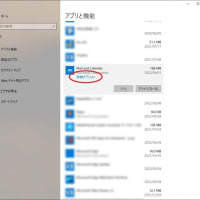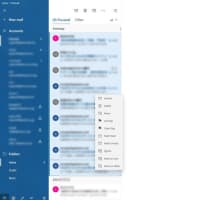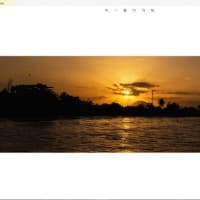我が家は4人家族ですが、みんなFOMAを使っています。
私 P900i(古っ!)
カミさん SH703i
長女 SH903iTV
次女 N702iD
今日、カミさんが「着メロ、違うのにしようかな」って言いました。
携帯サイトだと、着メロをダウンロードするまでに色々リンクをたどって結局パケ代が掛かっちゃう。
そこで、「自分で作っちゃえばいいじゃん」と考えました。
個人で楽しむだけだから、著作権とか考えなくてもいいんじゃないかな?
できたファイルをHPでアップしたり、ゼニ儲けをしたりするとマズイんだろうけどね。
まず、音楽ファイルの入手から。
これはファイル共有ソフトのCabosかLimeWireを使えば、好きなファイルが好きなだけ入る。
次に、ファイルの編集。
携帯の着メロで、フルコーラスは必要ない。
適当に、サビの所だけ抜き取れば良い。
これには、SoundEngine Freeを使った。

画像は、音楽ファイルを編集しているところ。
SoundEngine Freeは、音楽ファイルのいらない所の削除やフェードアウトとかもできてとても使い勝手がいい。
操作もマニュアルを見る事も無く、感覚でなんとかなる。
↑ ただのズボラなだけなんだけど・・・(笑)
ただ1つ、問題点が・・・・。
SoundEngine Freeは、waveファイルでないと編集できない。
ファイル共有ソフトでダウンできるファイルは、大体mp3形式。
このままでは、編集できない。
そこで、mp3からwaveに変換するソフトが必要だ。
色んなソフトがあるけど、MP3Decoはドラッグするだけで変換できるから便利!
今回の目的は着メロの作成だから、仮面舞踏会♪で新しく必要な所だけを抜き出したwaveファイルを作り直した。
これで、SoundEngine Freeでの編集作業もかなり楽になる。

ちょっと難しいのが、録音レベル。
最初は音が小さすぎたので、やり直しを2回ほど。(笑)
元の音楽ファイルの録音レベルとの兼ね合いで、少し調整が必要だ。
その次は、出来上がったwaveファイルを「携帯で再生できる(3gp)ファイル」に変換する。
使うアプリは、携帯動画変換君。
携帯動画変換君の起動の前に、同じフォルダ内の「Setup.exe」を起動する。

3GPPファイル, 着モーション設定を選択して設定ボタンをクリック。
すると携帯動画変換君の画面が表示されるので、音だけ 80kbps(ステレオ) 500KBをクリック。

これで、設定はOK!
あとは、変換したいwavファイルをドラックすれば3gpファイルが作成される。
着うた/着メロは、iモード経由でないと着信音に設定できません。
miniSDなどで転送した場合も、着信音に設定できません。
ウェブにアップしておいて、そこへアクセスしてダウンロードしなければならない。
どこか適当な無料HPか何かで、アップできる場所を用意する必要がある。
そこで、以前からHPを作っては壊している(笑)FC2を使った。
適当なフォルダを作ってFFFTPでアップして、携帯でアクセスする。
携帯でダウンロードすると、「iモーション」と言うカテゴリにダウンロードされる。
これでめでたく、「着うた」に設定できます。
あまり長い(大きい)ファイルだと、パケ代がががるので編集時は要注意です。
カミさん、喜んでました!
携帯の機種は関係なく、娘たちのでも同じようにできました。
私も、結構楽しんじゃいました。
私 P900i(古っ!)
カミさん SH703i
長女 SH903iTV
次女 N702iD
今日、カミさんが「着メロ、違うのにしようかな」って言いました。
携帯サイトだと、着メロをダウンロードするまでに色々リンクをたどって結局パケ代が掛かっちゃう。
そこで、「自分で作っちゃえばいいじゃん」と考えました。
個人で楽しむだけだから、著作権とか考えなくてもいいんじゃないかな?
できたファイルをHPでアップしたり、ゼニ儲けをしたりするとマズイんだろうけどね。
まず、音楽ファイルの入手から。
これはファイル共有ソフトのCabosかLimeWireを使えば、好きなファイルが好きなだけ入る。
次に、ファイルの編集。
携帯の着メロで、フルコーラスは必要ない。
適当に、サビの所だけ抜き取れば良い。
これには、SoundEngine Freeを使った。

画像は、音楽ファイルを編集しているところ。
SoundEngine Freeは、音楽ファイルのいらない所の削除やフェードアウトとかもできてとても使い勝手がいい。
操作もマニュアルを見る事も無く、感覚でなんとかなる。
↑ ただのズボラなだけなんだけど・・・(笑)
ただ1つ、問題点が・・・・。
SoundEngine Freeは、waveファイルでないと編集できない。
ファイル共有ソフトでダウンできるファイルは、大体mp3形式。
このままでは、編集できない。
そこで、mp3からwaveに変換するソフトが必要だ。
色んなソフトがあるけど、MP3Decoはドラッグするだけで変換できるから便利!
今回の目的は着メロの作成だから、仮面舞踏会♪で新しく必要な所だけを抜き出したwaveファイルを作り直した。
これで、SoundEngine Freeでの編集作業もかなり楽になる。

ちょっと難しいのが、録音レベル。
最初は音が小さすぎたので、やり直しを2回ほど。(笑)
元の音楽ファイルの録音レベルとの兼ね合いで、少し調整が必要だ。
その次は、出来上がったwaveファイルを「携帯で再生できる(3gp)ファイル」に変換する。
使うアプリは、携帯動画変換君。
携帯動画変換君の起動の前に、同じフォルダ内の「Setup.exe」を起動する。

3GPPファイル, 着モーション設定を選択して設定ボタンをクリック。
すると携帯動画変換君の画面が表示されるので、音だけ 80kbps(ステレオ) 500KBをクリック。

これで、設定はOK!
あとは、変換したいwavファイルをドラックすれば3gpファイルが作成される。
着うた/着メロは、iモード経由でないと着信音に設定できません。
miniSDなどで転送した場合も、着信音に設定できません。
ウェブにアップしておいて、そこへアクセスしてダウンロードしなければならない。
どこか適当な無料HPか何かで、アップできる場所を用意する必要がある。
そこで、以前からHPを作っては壊している(笑)FC2を使った。
適当なフォルダを作ってFFFTPでアップして、携帯でアクセスする。
携帯でダウンロードすると、「iモーション」と言うカテゴリにダウンロードされる。
これでめでたく、「着うた」に設定できます。
あまり長い(大きい)ファイルだと、パケ代がががるので編集時は要注意です。
カミさん、喜んでました!
携帯の機種は関係なく、娘たちのでも同じようにできました。
私も、結構楽しんじゃいました。